Tổng hợp các cách giúp kết nối iPhone với máy tính laptop

Đôi khi việc kết nối điện thoại với máy tính là điều vô cùng cần thiết giúp mang lại sự tiện lợi trong quá trình sao chép dữ liệu. Tổng hợp các cách giúp kết nối iPhone với máy tính laptop dưới đây sẽ là chia sẻ vô cùng hữu ích giúp bạn thực hiện kết nối được trở nên đơn giản và dễ dàng hơn rất nhiều.
Mục đích của việc kết nối iPhone với máy tính laptop
Việc kết nối với máy tính hay laptop mang lại những mục đích dưới đây:
- Giúp giải phóng dung lượng bộ nhớ cho điện thoại iPhone

- Giúp đồng bộ dữ liệu, đề phòng trường hợp bạn bị mất danh bạ điện thoại, video, hình ảnh… thì bạn hoàn toàn có thể thực hiện việc sao chép dữ liệu từ máy tính vào iPhone vô cùng tiện lợi.
Tổng hợp các cách giúp kết nối iPhone với máy tính laptop
Cách kết nối thông qua dây cáp USB
Sử dụng dây cáp USB cũng là một trong những cách khá đơn giản để kết nối iPhone với máy tính laptop.
- Bước 1: Bạn mở ứng dụng iTunes trên máy tính
- Bước 2: Sử dụng dây Cable để kết nối
- Bước 3: Xác nhận độ tin cậy bằng cách chọn Tin cậy (hoặc là Trust)
- Bước 4: Xuất hiện thông báo về iCloud trên màn hình
- Nếu là máy tính cá nhân của bạn thì bạn có thể download toàn bộ dữ liệu trên iCloud về máy tính

- Còn nếu trong trường hợp bạn sử dụng máy tính công cộng thì hãy chọn Remind me later để các dữ liệu cá nhân không tải về máy.
- Bước 5: Để xem iPhone trên iTunes, hãy nhấn vào iPhone
Kết nối bằng iFunbox
Ngoài việc sử dụng iTunes để kết nối giữa điện thoại iPhone và máy tính, laptop thì người dùng còn có thể sử dụng một công cụ khác đó là iFunbox. Đây được coi là phần mềm tốt nhất hiện nay.
iFunbox là phần mềm miễn phí. Chúng cung cấp cho người dùng iOS giải pháp hiệu quả mà lại vô cùng đơn giản nhằm mục đích theo dõi, tổ chức, quản lý cũng như truy cập và sử dụng các tài liệu trên các thiết bị của Apple.
Các bước kết nối máy tính với điện thoại iPhone bằng iFunbox được thực hiện như sau:
- Bước 1: Tải phần mềm iFunbox về máy

- Bước 2: Cài đặt iFunbox
- Click vào iFunbox_setup để cài đặt iFunbox
- Sau đó bạn ấn chọn Run
- Tiếp đó bạn ấn chọn Finish để hoàn thành quá trình cài đặt iFunbox trên máy tính, laptop của mình.
Kết nối thông qua mạng Wifi
Air Transfer là ứng dụng giúp người dùng có thể chia sẻ tập tin từ máy tính đến Iphone/Ipad mà không bị giới hạn dung lượng hay là tốc độ. Người dùng có thể dễ dàng quản lý file của mình trên giao diện web; đồng thời quản lý văn bản, phát video, nghe nhạc và lướt web một cách dễ dàng.
Việc sử dụng ứng dụng Air Transfer mang lại sự thuận tiện. Bạn sẽ không cần sử dụng đến cable nối mà vẫn truyền được dữ liệu máy tính vào Iphone thông qua mạng wifi sẵn có.
- Bước 1: Để kết nối qua wifi bằng ứng dụng Air Transfer đầu tiên bạn cần tải về và cài đặt ứng dụng trên App Store.
Lưu ý: Để sử dụng được tính năng này thì iPhone và máy tính của bạn phải cùng kết nối vào một mạng wifi.
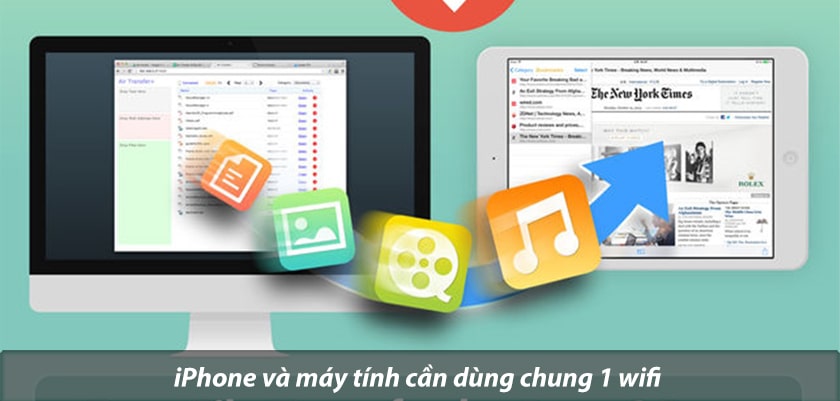
- Bước 2: Khởi động ứng dụng Air Transfer sau đó nhấn vào biểu tượng wifi
- Bước 3: Trên màn hình của ứng dụng Air Transfer, các bạn hãy chú ý tới địa chỉ IP và nhớ dãy địa chỉ này.
- Bước 4: Sử dụng trình duyệt web bất kỳ nào, các bạn hãy nhập địa chỉ IP xuất hiện trên màn hình iPhone ban nãy vào thanh address để có thể bắt đầu chia sẻ file.
Bạn có thể chia sẻ các ghi chú bằng cách nhập văn bản vào mục Add Memo sau đó nhấn vào biểu tượng dấu “+“. Hoặc thêm các địa chỉ trang web tại mục Add Bookmark hay là các tập tin khác bằng cách kéo và thả chúng vào ô Upload file
- Bước 5: Kiểm tra lại trên iPhone những tập tin chia sẻ qua máy tính, iPhone đã nhận được hết một cách nhanh chóng. Đặc biệt, bạn có thể chuyển sang tab Camera Roll để có thể truy xuất cũng như tải các dữ liệu ảnh hay video về máy tính của mình.
Thủ thuật máy tính trên đây là tổng hợp các cách giúp kết nối iPhone với máy tính laptop đơn giản nhanh chóng và vô cùng thuận tiện. Hãy thực hiện ngay để việc truyền, tải dữ liệu được diễn ra nhanh chóng và chính xác nhất nhé.






